1、如下图所示,我们想批量删除文本内容的末尾的某个字符,此时我们需要选中要操作的数据。

2、在选中数据的同时,选择WPS智能工具箱,接着选择删除文本,删除末尾文本,如下图所示。

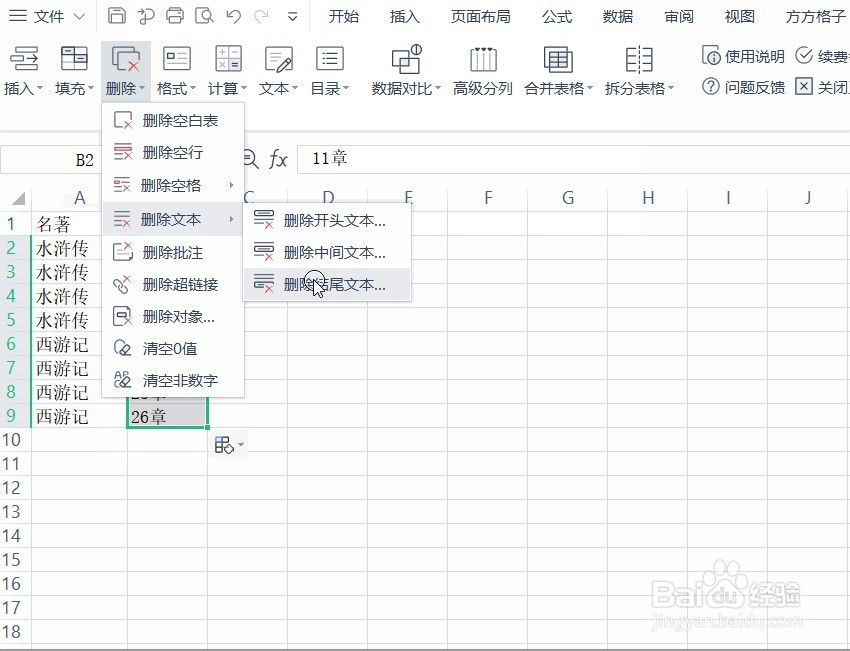
3、弹出对话框,设置删除末尾文本的字符个数,这里设置1,选择确定按钮,即可完成操作,如下图所示。


4、在这里我要告诉大家的是,这个功能出自于方方格子Excel的插件功能,WPS正式从它那里借鉴过来的。但这里要强调的是方方格子里面该功能是免费的,而WPS需要会员才能启用,接下来请看非会员版操作。首先选中操作数据,直接单击方方格子插件按钮。

5、然后选择删除文本中的,删除末尾文本,如下图所示。

6、弹出对话框,同样输入要删除末尾字符个数,单击确定后即可完成操作,如下图所示。


7、最后我们来看一下动态演示图吧。

